Interfejs aplikacji
Interfejs aplikacji mobilnej umożliwia łatwe i szybkie korzystanie z samej aplikacji oraz Portalu. Poniżej zaprezentowano główne elementy usprawniające pracę z aplikacją i poruszanie się po niej.
Przycisk cofania
Przycisk znajduje się po prawej stronie górnego paska aplikacji mobilnej dostępnego po zalogowaniu do Portalu. Po jego naciśnięciu użytkownik jest przenoszony do otwartej wcześniej w Portalu strony lub okna logowania, jeżeli wyświetlono dotychczas tylko jedną stronę Portalu. Dodatkowo jeżeli w obrębie Portalu otwarto nowe okno, naciśnięcie przycisku spowoduje jego zamknięcie.
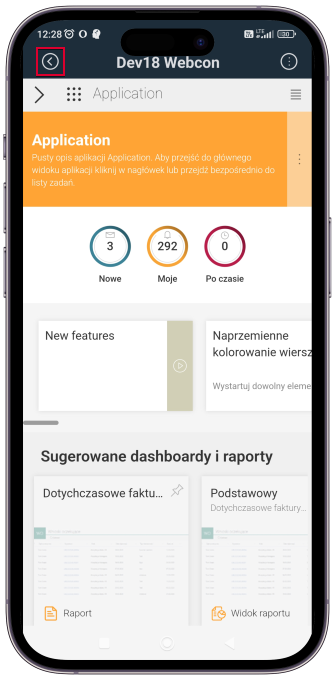
Jeżeli w trakcie pracy za pośrednictwem aplikacji mobilnej korzystasz z systemowego przycisku cofania (o ile jest on dostępny), działanie tego przycisku odpowiada działaniu przycisku cofania wbudowanego w aplikację.
Przycisk szybkich operacji
Przycisk dostępny jest po prawej stronie górnego paska aplikacji mobilnej dostępnego po zalogowaniu do Portalu. Po jego naciśnięciu u dołu ekranu wysuwane jest menu z dwoma węzłami: Akcje i Połączenia. Po rozwinięciu węzła Akcje użytkownik uzyskuje dostęp do trzech opcji:
- Szukaj w Portalu - przenosi użytkownika na podstronę wyszukiwania umożliwiającą przeszukiwanie bazy danych,
- Zeskanuj kod QR – umożliwia zeskanowanie kodu QR za pomocą wbudowanego skanera kodów oraz odpowiednie przetworzenie zakodowanej w nim wartości,
- Odśwież – umożliwia odświeżenie aktualnej strony.
Po rozwinięciu węzła Połączenia wyświetlana jest lista dostępnych połączeń. Po wybraniu jednego z nich następuje otwarcie danego połączenia.
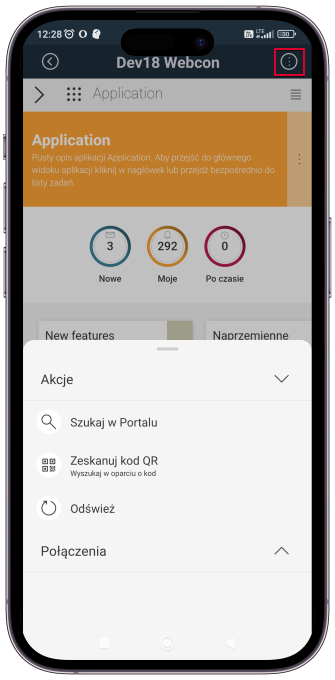
Menu szybkich operacji
Naciskając i przytrzymując ikonę aplikacji dostępną na ekranie urządzenia mobilnego, możesz otworzyć tzw. menu szybkich operacji. Za jego pomocą możliwe jest szybkie uruchomienie podstawowych operacji wykonywanych za pośrednictwem aplikacji mobilnej.
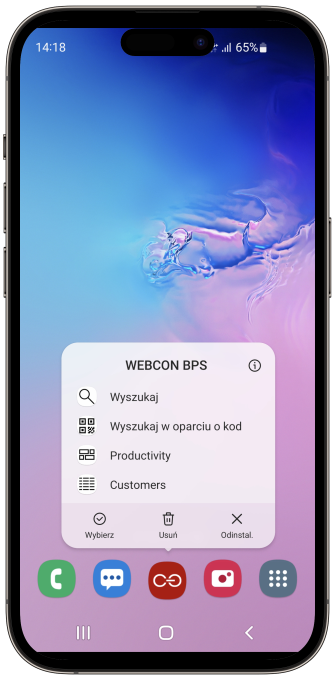
Menu szybkich akcji daje dostęp do następujących opcji:
- Szukaj – po naciśnięciu użytkownik przenoszony jest do ekranu wyszukiwania w aplikacji mobilnej (jeżeli zachodzi taka potrzeba, tj. użytkownik nie jest zalogowany, przed otwarciem wspomnianego okna użytkownik najpierw przenoszony jest do strony logowania),
- Wyszukaj w oparciu o kod – otwiera skaner kodów QR w kontekście okna wyszukiwania. Po zeskanowaniu kodu odczytana wartość wstawiana jest do pola wyszukiwarki. (Podobnie jak powyżej, przed otwarciem okna skanera konieczne może być zalogowanie się).
Ponadto – w zależności od konfiguracji Portalu – oprócz wspomnianych powyżej dwóch stałych elementów (Szukaj oraz Wyszukaj w oparciu o kod) wyświetlane są dynamicznie dwa dodatkowe elementy ustawione w Portalu jako ulubione. Są one pobierane z Portalu, do którego aktualnie jest zalogowany użytkownik, a naciśnięcie ich przenosi do nich użytkownika.